RegSeeker 1.52
RegSeeker é uma poderosa aplicação para limpeza no registro do Windows, startup entries e histórico de aplicações (ficheiros do tipo index.dat). Além disso permite limpar uma série de outras entradas inválidas e rastos de softwares removidos.
O software faz uma varredura completa no seu HD e depois desta varredura inicia a verificação por registos inválidos, garantindo desta forma, uma análise profunda. Esta ferramenta inclui ainda um módulo para “tunar” e melhorar o desempenho do Windows.
![]() Licença: Freeware
Licença: Freeware
![]() Download: RegSeeker 1.52 [438.51KB]
Download: RegSeeker 1.52 [438.51KB]
![]() Homepage: Hoverdesk
Homepage: Hoverdesk
Este artigo tem mais de um ano

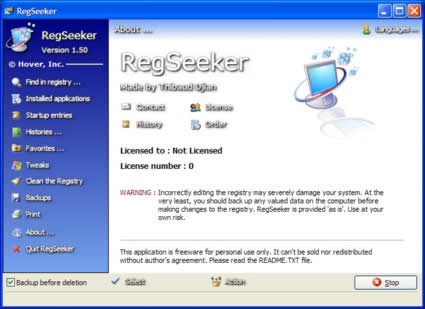
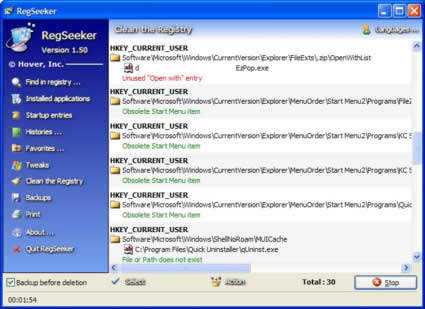






















Este programa, nao tem riscos como alguns, ou faz parte daakela lista, em k limpam td e mais alguma coisa, sem nos sabermos o k é, e k seja necessario para o funcionamento do pc, ou nao corremos esse risco a correr o programa?!
O Ccleaner também não faz isto?
Uso o RegSeeker – na função clean registry (tem outras que não uso) – há muito tempo sem problema nenhum.
Num post anterior também se falou que podia “limpar de mais”, andei a pesquisar, mas não encontrei nada nesse sentido. O que posso garantir é que o RegSeeker limpa em profundidade
Se o arranque do Windows estiver a demorar uma eternidade e já tiver esgotado todos os “registry cleaners” conhecidos é altura de experimentar o RegSeeker. Nos computadores que conheço resolveu.
Estes programas pelos vistos são como os antivirus; não há nenhum que encontre tudo. Explicando melhor, não há muito tempo também foi aqui referido o Free Window Registry Repair; fiz agora mesmo um scan com este, e encontrou 850 entradas inválidas, que mandei apagar. Seguidamente fiz um scan com o Ccleaner e este encontrou mais algumas. Provavelmente se instalar outro vai encontrar mais.
Uso o CCleaner e até hoje estou satisfeito… Mas já vi que tenho aqui uma alternativa interessante em caso de emergência.
@OFF-topic
Queria pedir uma ajudazita a quem me pudesse ajudar!! De há cerca de 3 dias para cá, a parte debaixo das páginas da net, que costumam mostrar se o site está a abrir (com o encher de uma barrita) e diz-nos se a página está a abrir ou se tem algum erro, pura e simplesmente, desapareceu!! Já corri todos os programas de segurança que tenho (Ad-aware, Spyware Terminator, Avast e Ccleaner), limpei o que apareceu mas, a dita barra (ou parte debaixo das páginas da net) continua sem aparecer. Alguém me sabe dizer como voltar a fazer aparecer essa barra!?
Thank’s 🙂
Cumps.
O problema destes programas q de limpeza de registo é q sao sp tantos uma pessoa nem sabe qual usar…
Bem tive a experimenta-lo, n precisa de instalação, e corre no vista, mas como se justifica, eu fazer um scan e encontra registos, limpo-s faço outro volta a encontrar, limpo, e faço outro ctg a encontrar?
Actualmente o q eu uso p “mexer” no meu windows é o Vista Manager 1.1.6
@ ALL
Eu fiz “limpar registo” uma segunda vez aparecem-me 5 entradas para apagar, da primeira eram umas 60 (devo dizer que, na versão anterior que tinha, creio que era a 1.52, na segunda vez não aparecia nenhuma entrada para apagar). Já que voltei ao post aqui ficam os procedimentos que sigo: “Limpar registo”, OK, “Selet” tudo (já vi escrito que seleccionar o verde é uma limpeza mais superficial), “Action” apagar entradas seleccionadas. Vai pedir que se faça um backup das entradas de registo a apagar.
Se alguma coisa correr mal é ir a “Backup”, a “Clean” da data em que se apagaram as entradas do registo, dois clics e essas entradas voltam ao registo.
Quanto a mudar, se se confia no programa e não se tem problemas com o windows não se muda. Convém é saber que há “clean registers” mais radicais, se for preciso.
Já agora, tudo que o que precisei para nunca ter que reinstalar o windows (nem ficar lento): antivírus (NOD32), antispyware (Spysweeper e Spybot S&D), RegSeeker, comando sfc /scannow e consola de recuperação do windows.
@ Paulo Carvalho
Vais ao menu ‘Ver’ e seleccionas a ‘Barra de estado’. Caso estejas a usar o IE7, clicas na tecla ‘ALT’ para te mostrar a barra de menus.
Peço desculpa pelo offtopic
Na boa prefiro o jv16 PowerTools 2007 v1.7.0.388 Final
http://www.9down.com/jv16-PowerTools-2007-v1-7-0-388-Final-11767/
Eu o RegSeeker para mim considero o melhor, mas não o uso porque faz limpezas mesmo muito profundas no sistema e ás vezes chega-me a limpar coisas desnecessária e fez-se o chocapic! Lá tenho eu de ir fazer um ponto de restauro.
Mas é muito bom mesmo…. Quem souber o que está a fazer consegue ter um sistema sempre optimizado com esta aplicação.
CUMPS
PS: E alguém que perceba, fazer um tutorial sobre esta aplicação? Nao, hein?
Sobre os tutorias que disse o @dc
(Volto ao RegSeeker, porque isto de programas é como diz o Scolari: “Já me desenrascou (mais do que uma) vez, a gente não esquece”)
O RegSeeker sempre teve uma falha com tutoriais. Quando andei às voltas lembra-me de ter encontrado um em Francês , um em Espanhol e a apreciação da Softepedia (“pick”).
Alguém que tenha experimentado os dois sabe se este é mais completo que o CCleaner?
Uso o Registry Repair e como já comentamos aqui o melhor mesmo é uma “varrida” com vários pois o que um não acha o outro sim. Muito cuidado só com o NCleaner, leia bem antes de usá-lo.
@Miguel Jeri acho sim bem melhor que o CCleaner mas não o dispenso para verificação de erros.
Abraço
Iv@n
Uso o seguinte esquema:
1) TuneUp 2007 para desabilitar programas do “Iniciar”; Limpar e reparar (módulos “Tuneup DiskCleaner” e “TuneUp RegistryCleaner”; Optimize Improve (módulos “TuneUp System Optimizer” e, de 2 em 2 meses, “TuneUp RegistryDefrag”, neste último caso crio antes um ponto de restauração do sistema no WinXP. Diariamente uso o “1-Click Maintenance” para otimizar o Win, também um módulo de fácil uso do TuneUp.
2) O RegSeeker v1.52 (Pt) uso depois de desinstalar qualquer programa com Your Uninstaller! 2006. Utilizo a opção “Procurar” entradas do Registro referentes ao programa deisntalado. Coloco o nome do programa na caixinha de texto “Procurar”, seleciona todas as ocorrência e as apago (geralmente aparecem muitas entradas do Registro que não foram limpas e que são uma das causas de lentidão do WIn). Antes, porém, faço um ponto de restauração do Sistema, que nunca precisei usar.
Esta é a minha experiência.
@ ftstampa
São muito boas as tuas indicações. Tens que comentar mais vezes.
O Vista Manager tem no seu “pacote” uma aplicação de nome “Smart uninstaller” Q ajuda a desistalar, e apos a desistalação procura por entrada dessa mesma aplicação, com o mesmo perposito q 2) passo do ftsampa
Este programa faz mesmo parte daqueles que apagam tudo e mais alguma coisa, a mim apagou de mais depois de ter feito um “Limpar o Registo” tive de entrar em modo de segurança e restaurar o sistema, nao aconselho nada a quem nao perceber muito tanto do programa, como do registo do windows.
Muito obrigado Ricardo Almeida. Uma coisa tão simples e mesmo à frente dos nossos olhos mas às vezes não chegamos lá!!! 😉
Cumps.
Das primeiras vezes que usei dava-me cabo dos drivers da impressora, até aprender que não podia eliminar determinadas coisas.
Volto a dizer utilizo o JV16 sendo que nunca removel nada que nao deveria sem contar que a ADMINISTRAÇÃO do mesmo e SHOW.
Pessoal desde que instalei isto sempre que reinicio o PC os icones ficam como no inicio do windows (tipo todos enconstados a esquerda, com a reciclagem no canto inferior direito) e a barra de inicio rapido desaparece…. 😡
Alguem sabe como resolvo isto?! Estou-me a passar………. grrrr
@ Manuel
O que queres dizer é que limpaste o registo com o RegSeeker ?
Se alguma coisa correr mal é, no RegSeeker, ir a “Backup”, a “Clean” da data em que se apagaram as entradas do registo, dois clics e essas entradas voltam ao registo. E reiniciar o computador.
Se não der, tens que anular as alterações com o restauro do sistema. Mas só fizeste a limpeza (clean) do registo ?
@ Manuel
A “Ajuda” do windows, fazendo a procura por “barra de iniação rápida” explica como mostrar a barra. Quanto a arrumação dos ícones, é “botão direito” no ambiente de trabalho e “arrumar ícones”. Mas só fizeste a limpeza do registo ?
Já consegui resolver o problema… mas tive que criar um novo utilizador e apagar o antigo… Tentei o que disseste mas não dava, pois o backup do programa “Clean” não corria, e os pontos do restauro do sistema não conseguiam fazer mudanças… 😡 devo ter apagado mais do que o registo… 😛 quem não sabe não mexe, logo já apaguei o programa! 😛
Obrigado na mesma…
Um dos melhores free do mercado, recomendo, utilizo a tempos
abraços…
ESQUEÇAM Q AS CHAVES DE REGISTO EXISTEM, DEIXEM-SE DE PARANÓIAS,DISTRAIAM-SE COM OUTRAS COISAS BEM MAIS INTERESSANTES NA VIDA E NÃO ANDEM A TER Q ENCHER A PANÇA AOS TÉCNICOS DE INFORMÁTICA Q SÓ QUEREM GANHAR DINHEIRO FÁCIL COM FORMATAÇÕES E OUTROS REPAROS NO PC !